WordPress 블로그를 회원 사이트로 변환
게시 됨: 2019-07-27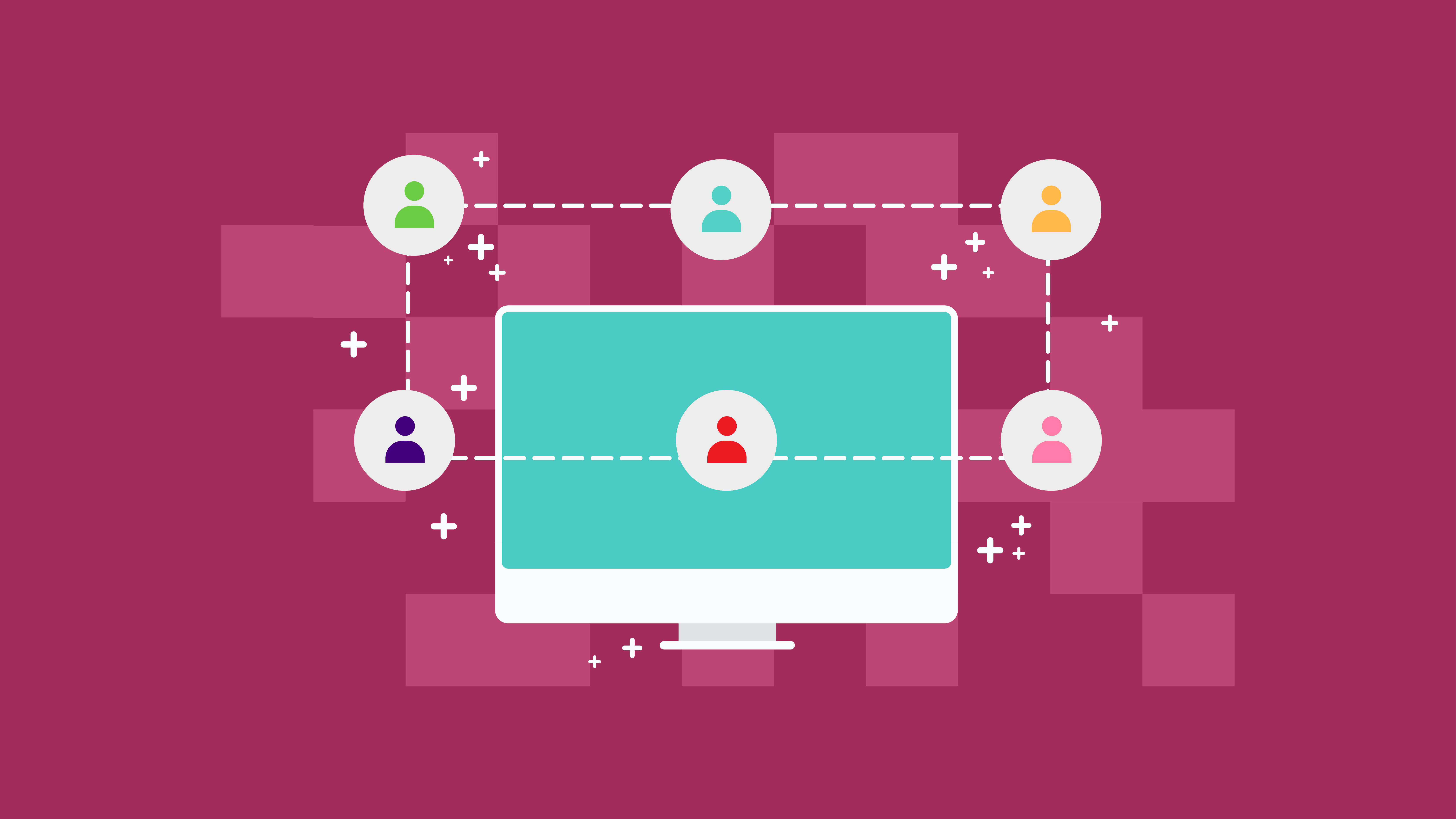
블로깅이 많은 블로거의 수입원으로 점점 더 유명해짐에 따라 환경은 경쟁이 치열해지고 수익은 불안정해졌습니다. 광고 게재위치에만 의존하는 것으로는 충분하지 않습니다. 따라서 이것을 정규직으로 만들고 싶다면 블로그 사이트를 회원 사이트로 바꾸는 것에 대해 생각하십시오.
회원 사이트는 가입자를 사이트 회원으로 전환해야 하는 웹사이트 유형입니다. 프리미엄 콘텐츠, 제품 또는 서비스에 액세스하려면 구독료를 지불해야 합니다.
블로그를 회원 사이트로 전환해야 하는 이유
당신을 위한 블로깅이 단지 취미라면, 지금이 당신을 위해 돈을 버는 무언가로 이것을 바꿀 때입니다. 예, 사이트에 광고를 추가하거나 제품을 판매하거나 유료 웹 세미나를 주최할 수 있지만 일단 회원 사이트로 전환하면 월별 반복 수익을 얻을 수 있습니다. 너무 좋아, 그렇지?
그것에 대한 한 가지 좋은 점은 쉽다는 것입니다. 코스나 eBook을 처음부터 만들거나 온라인 상점을 만들 필요가 없습니다. 대신 유료 구독자를 위한 프리미엄 콘텐츠를 만들 수 있습니다. 비슷한 참고로, 우리는 이전에 이 목표를 달성하는 데 도움이 될 가장 인기 있는 멤버십 사이트 플러그인에 대해 논의했습니다.
또한 회원 사이트는 콘텐츠의 가치를 높입니다.
WordPress 블로그를 회원 사이트로 전환하는 방법에 대한 단계
1. WordPress 멤버십 플러그인 선택
이미 기존 웹사이트가 있고 이를 멤버십 웹사이트로 만들 계획이라면 필요에 맞는 올바른 WordPress 멤버십 플러그인만 선택하면 됩니다.
WPForms 플러그인은 사용자 로그인 및 등록 양식을 만드는 데 도움이 됩니다. 그러나 유료 콘텐츠와 구독을 제공하는 회원 사이트를 만들고 싶다면 MemberPress와 같은 플러그인이 필요합니다.
MemberPress는 사용할 수 있는 편리한 WordPress 플러그인입니다. 웹사이트의 특정 콘텐츠에 액세스할 때 회원에게 자동으로 요금을 청구하는 플러그인을 사용하는 것은 쉽습니다. 자세한 개요를 보려면 여기에서 2017 MemberPress 비디오 검토를 참조하십시오 .
2. MemberPress 플러그인 구성
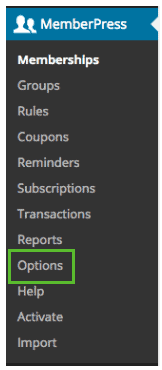
MemberPress 플러그인을 설치한 후 다음으로 해야 할 일은 이 플러그인을 구성하는 것입니다.
- 워드프레스 메뉴로 이동
- MemberPress 섹션에서 옵션 선택
- 귀하의 회원 사이트에 유용할 설정을 선택하십시오
또한 감사 페이지, 계정 페이지 및 로그인 페이지와 같은 예약 페이지를 디자인할 수 있는 옵션이 있습니다. 또는 WordPress에서 자동으로 이 작업을 수행하도록 하려면 "새 페이지 자동 생성"을 선택할 수 있습니다.
3. 지불 설정
이번에는 사이트에 대한 요금을 수락할 방법에 대한 지불을 설정할 수 있습니다. 이 MemberPress 플러그인의 또 다른 주목할만한 기능은 PayPal, Stripe, Authorize.net 등과 같은 많은 지불 게이트웨이와 통합 될 수 있다는 것입니다.
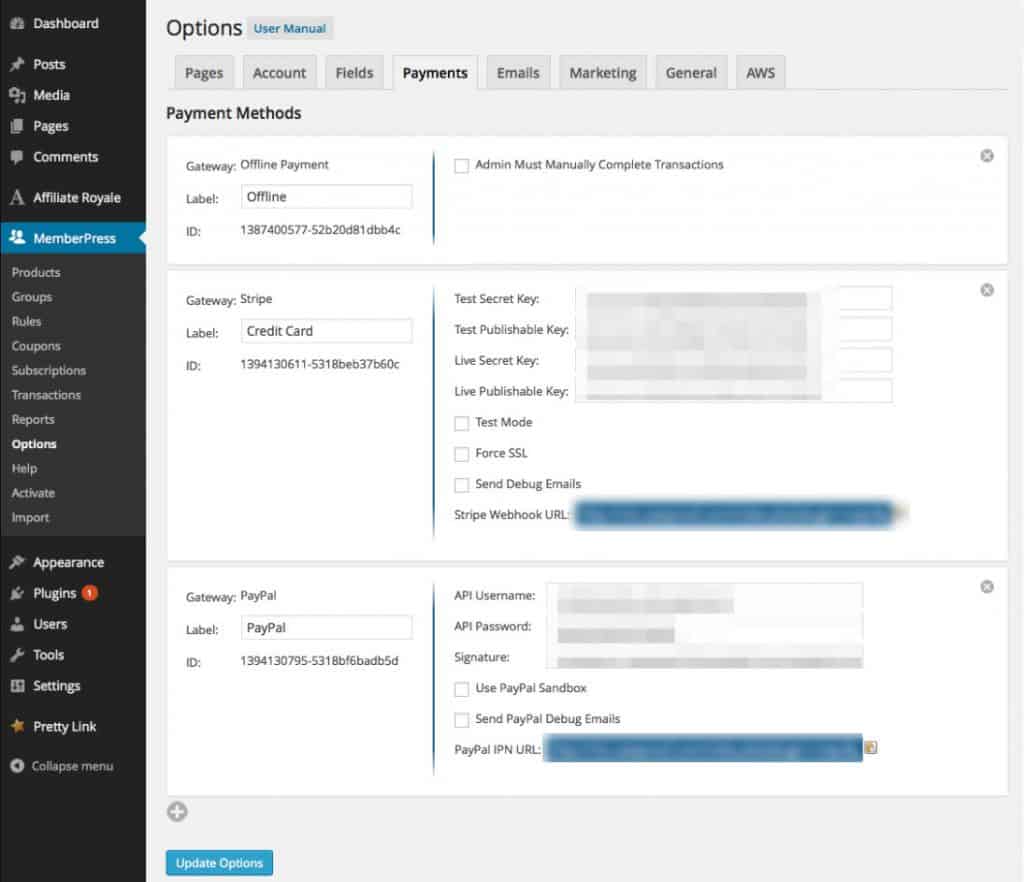
원하는 지불 게이트웨이를 클릭하고 필요한 자격 증명을 입력하여 필요한 정보를 완성하십시오.
4. 회원 등급 정의
다음으로 해야 할 일은 회원 등급을 정의하는 것입니다. 즉, 다른 가격으로 계층 구조 또는 멤버십의 다른 수준을 만들어야 합니다. 이러한 레벨을 생성하면 구독한 그룹의 종류에 따라 다양한 레벨의 특전도 준비해야 합니다.
이렇게 하려면 MemberPress – 멤버십으로 이동한 다음 멤버십 페이지 상단의 '새로 추가'를 클릭하십시오.
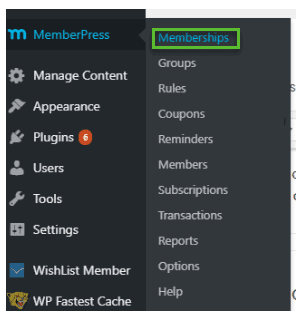

여기에서 회원 등급의 이름을 만들고 각 등급의 차이점과 장점을 설명할 수 있습니다.

다음으로 멤버십 기간 섹션에서 멤버십 요금제에 대한 가격, 청구 유형 및 만료 기간을 설정할 수 있습니다.
등록 버튼의 텍스트를 편집하고 권한을 사용자 정의하는 등의 작업을 수행할 수 있는 멤버십 옵션 섹션도 있습니다.
모든 설정이 괜찮아 보이면 '게시' 버튼을 클릭하여 회원 사이트에서 볼 수 있도록 하십시오.
5. 멤버십 계획에 대한 규칙 만들기
회원 등급 생성을 마쳤으면 다음으로 '규칙 생성'을 해야 합니다. 규칙을 만드는 것은 페이지의 올바른 콘텐츠를 설정하고 미납 회원을 프리미엄 회원으로 분리하는 것을 의미합니다. 구독한 요금제 수준에 따라 콘텐츠를 숨길 수 있습니다.
이 작업을 수행하는 방법:
- MemberPress로 이동
- 클릭 규칙
- 새로 추가 버튼 클릭
- 유료 회원으로부터 보호할 콘텐츠 선택
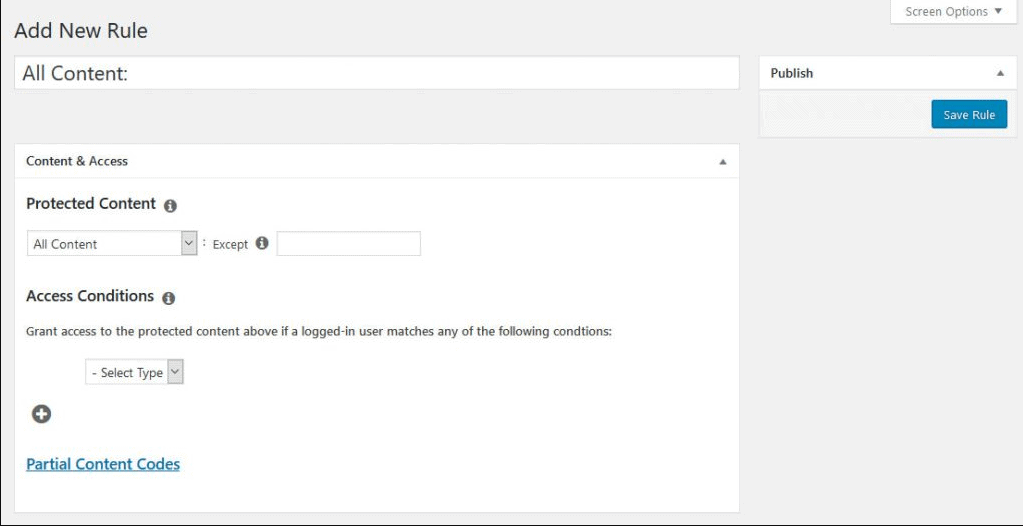
따라서 프리미엄 회원 전용의 새 게시물이 있을 때마다 콘텐츠에 "유료" 태그를 추가하기만 하면 이 콘텐츠를 미지불 구독자에게 보호하고 프리미엄 회원만 액세스할 수 있습니다.
MemberPress는 콘텐츠 드립 및 만료도 제공합니다. 콘텐츠 드립은 프리미엄 회원이 한 번에 모든 콘텐츠에 액세스할 수 있도록 하지 않고 점진적으로 공개할 수 있는 규칙을 설정하고 있습니다.
만료는 특정 콘텐츠의 종료 날짜를 예약하는 것입니다. 해당 날짜 이후에는 회원이 더 이상 콘텐츠에 액세스할 수 없습니다.
설정한 규칙이 이미 표준을 충족했다면 '규칙 저장'을 클릭하십시오.
6. 매력적인 가격 책정 페이지 만들기
다음으로 해야 할 일은 눈길을 끄는 가격 페이지를 만드는 것입니다. 가격 책정 페이지는 회원 등급과 이에 연결된 가격을 홍보하는 데 도움이 됩니다.
모든 웹사이트 방문자는 가격 페이지에서 자신에게 적합한 요금제를 확인할 수 있습니다. 원하는 요금제를 선택하면 자동으로 결제 페이지로 이동합니다.
또한, 무료 플랜 회원이 프리미엄 플랜 회원 전용 콘텐츠에 접근을 시도하면 유료 회원으로 전환할 수 있는 결제 페이지로 이동합니다.
이것을하기 위해:
- MemberPress로 이동
- 그룹 추가
- 새로 추가 클릭
- 가격 페이지의 제목 만들기
- 그룹 옵션으로 이동하여 페이지에 표시할 회원 등급을 추가하세요.
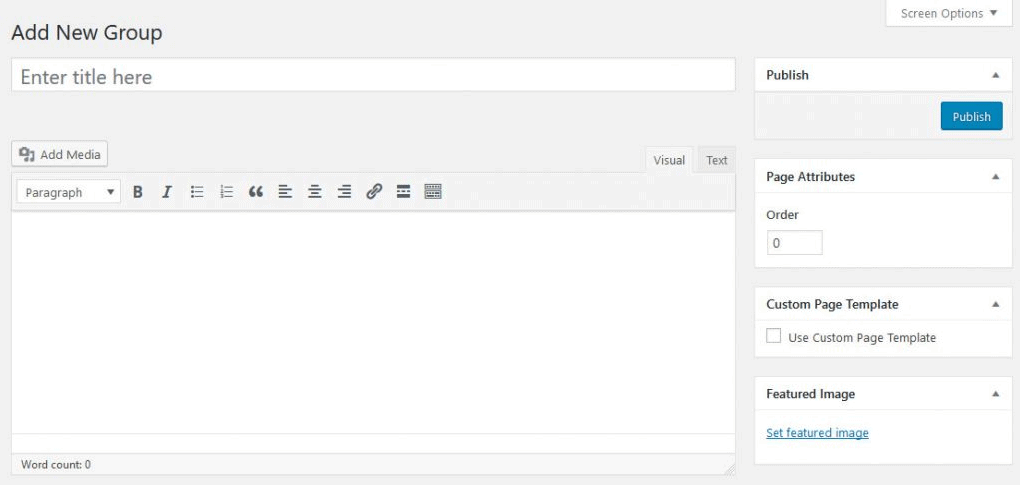
MemberPress에서 가격 책정 페이지 테마를 선택할 수도 있습니다. 그러면 이 사용자 친화적인 페이지가 자동으로 생성됩니다.
7. 가입 및 로그인 양식 추가
마지막으로, 회원이 프리미엄 콘텐츠에 액세스하기 위해 정보 양식을 작성할 수 있는 가입 및 로그인 양식을 추가하는 마지막 단계입니다.
로그인 양식을 수행하는 방법:
- 외모로 이동
- 위젯 선택
- "MemberPress 로그인" 위젯 추가
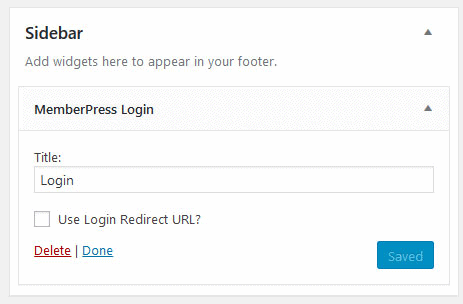
가입 양식 및 가격 책정 페이지 링크 방법
- 외모로 이동
- WordPress 관리 페이지에서 메뉴 선택
- "그룹" 탭을 클릭하십시오.
- 멤버십 요금제 옆에 있는 확인란을 선택합니다.
- "메뉴에 추가" 클릭
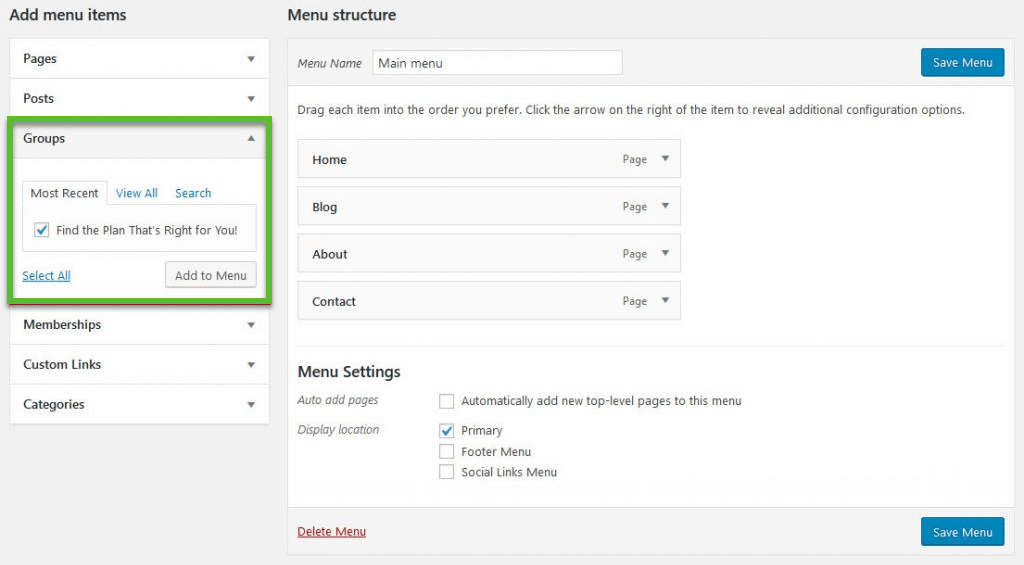
요금제 페이지는 탐색 메뉴에서 이미 사용할 수 있는 다른 페이지 링크와 함께 나타납니다. 끌어서 놓기 기능을 사용하여 탭을 재정렬할 수 있습니다.
라이브 웹사이트에 변경 사항을 표시하려면 WordPress 관리 영역에서 로그아웃해야 합니다.
위의 단계를 완료하면 이제 회원 사이트를 운영할 준비가 된 것입니다.
